现如今win10系统功能越来越完善,使用的人也越来越多。Win10系统自带的快速启动可以让我们快速开机进行使用。不过有时候因为一些错误设置,导致快速启动被关闭了。这种时候要怎么开启快速启动呢?下面就让小编为大家带来win10系统开启快速启动操作步骤。
1、首先鼠标右键点击这台电脑,选择属性,如图所示:
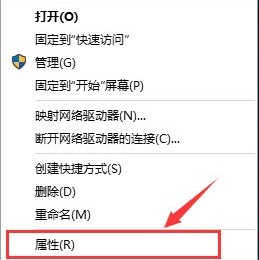
2、然后选择控制面板主页进入,如图所示:
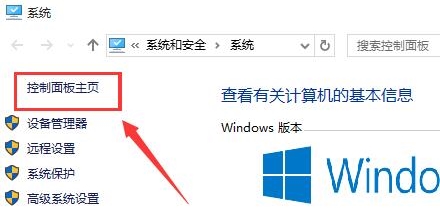
3、接着选择系统和安全选项。如图所示:
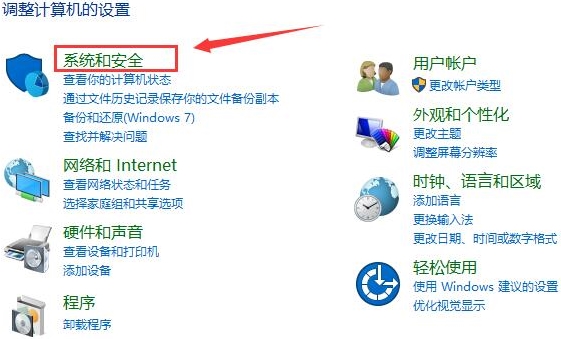
4、选择电源选项点击进入,如图所示:
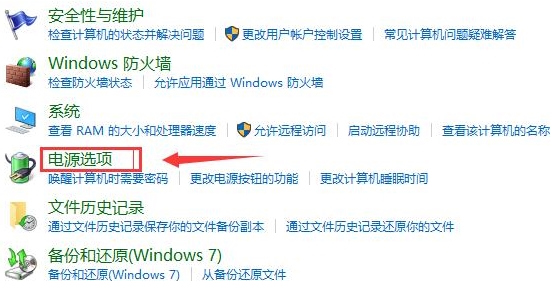
5、点击选择电源按钮的功能选项,如图所示:
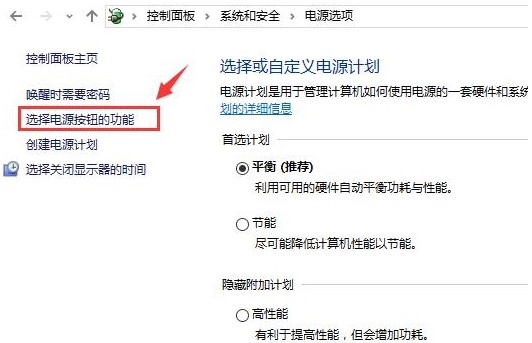
6、点击上方更改当前不可用的设置进入,如图所示:
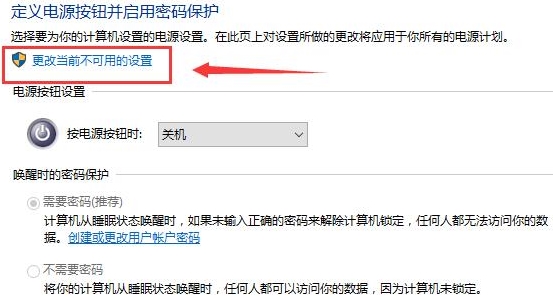
7、下拉找到关机设置,然后勾选启用快速启动,勾选完成之后保存。如图所示:
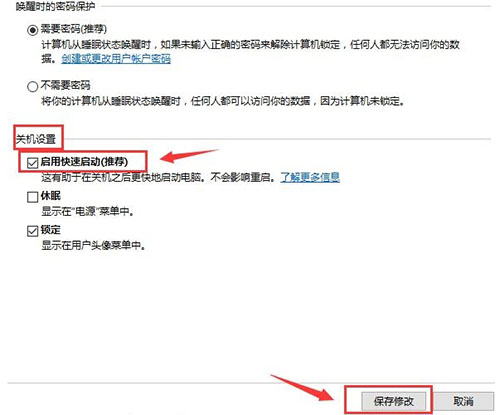
以上就是小编为大家带来的win10系统开启快速启动操作步骤。想要在win10系统中开启快速启动,我们可以通过上述步骤来进行操作。

